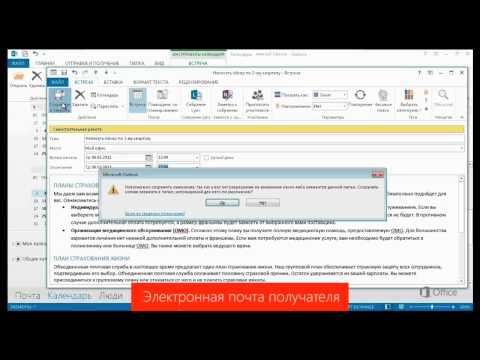
Зміст
Багато людей, які звикли працювати з електронними таблицями, використовують Microsoft Excel для виконання ряду завдань, пов'язаних з контролем над важливою інформацією. Збереження графіка призначень може бути включено до числа цих завдань. При використанні Outlook для керування особистою інформацією важливо знати, як імпортувати календар, створений у Excel. Outlook пропонує багато більш надійних інструментів програмування та можливість легко обмінюватися зустрічами з іншими користувачами Outlook.
Інструкції

-
Відкрийте Excel і виберіть діапазон даних, який містить призначення, які потрібно перемістити до Outlook, перетягнувши курсор миші на клітинки, які включають ваші зустрічі.
-
Назвіть діапазон даних, натиснувши поле ліворуч від вікна формули і ввівши потрібний текст.
-
Виберіть "Файл" і "Зберегти як" у головному меню. У діалоговому вікні "Зберегти як" виберіть "Excel 97 - 2003 Workbook" з меню "Зберегти як тип".
-
Відкрийте Outlook. Натисніть кнопку ярлика календаря. Виберіть "Файл", а потім "Імпорт і експорт".
-
Виберіть "Імпортувати з іншої програми або файлу" у діалоговому вікні "Майстер імпорту та експорту". Натисніть "Далі".
-
Виберіть "Microsoft Excel 97-2003" як тип файлу для імпортування і натисніть кнопку "Далі".
-
Натисніть кнопку "Знайти", щоб вибрати файл Excel, збережений у третьому кроці. Натисніть "Далі".
-
Виберіть календар, дані якого буде імпортовано, і натисніть кнопку "Далі".
-
Установіть прапорець біля переліченої дії.
-
Підібрати поля, визначені у даних Excel, з полями, доступними в календарі Outlook. Наприклад, якщо ви використовували "Де" як заголовок стовпця Excel, який містить дані про місцезнаходження події, потрібно використовувати поле "Розташування" в Outlook. Виберіть імпортовані поля і за допомогою миші перетягніть поле Excel над полем Outlook. Поля з однаковими іменами будуть об'єднані (або "відображені") автоматично.
-
Натисніть кнопку "ОК", коли закінчите відображення всіх полів і натисніть кнопку "Готово". Ваш календар призначень буде імпортовано в Outlook.
Як
- Уникайте ручного комбінування полів календаря Excel з Outlook, перейменувавши імена полів у першому рядку календаря Excel, перш ніж зберігати файл для імпорту в нього. Основними іменами імен для полів, що використовуються Outlook, є: Тема, Місцезнаходження, Початок, Кінець і Тривалість.